近年、ウェブ技術の進化により、ブラウザ上での画像処理が飛躍的に進化しています。その中心にあるのが「画像JS」と呼ばれる技術です。
画像JSは、JavaScriptを用いて画像を操作・編集するためのライブラリやフレームワークの総称で、ウェブ開発者にとって不可欠なツールとなっています。
画像JSを使用することで、画像の読み込みや表示、編集、最適化などをクライアントサイドで行うことができ、ウェブアプリケーションのパフォーマンスを向上させることができます。さらに、AIや機械学習を組み合わせた高度な画像認識や、インタラクティブなコンテンツの作成も可能になります。
本記事では、画像JSの基本概念から主要なライブラリ、実践的な応用例、そして未来の展望に至るまで、幅広く解説します。これにより、画像JSを活用したウェブ開発の可能性と、その魅力を存分に感じていただけることでしょう。
1. 画像JSとは?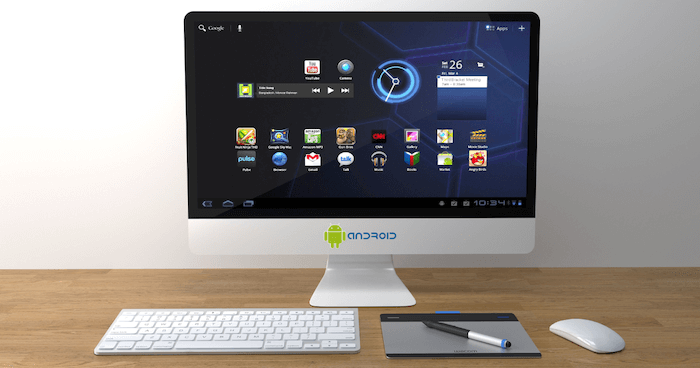
1-1. 画像JSの基本概念
画像JSは、JavaScriptを用いて画像を操作するための技術やライブラリの総称です。
ウェブ開発の分野で、画像の読み込み、表示、編集、最適化など、様々な操作を実現するために使用されます。画像JSを使用することで、動的な画像編集やインタラクティブなウェブアプリケーションを構築することが可能となります。
JavaScriptはブラウザ上で動作するため、クライアントサイドでの処理が可能であり、サーバーに負担をかけずに画像操作を行うことができます。
また、リアルタイムでの画像編集や、ユーザーの操作に応じた即時フィードバックも実現できます。これにより、よりリッチでレスポンシブなユーザー体験を提供することができます。
画像JSは、多くのウェブ開発者にとって重要なツールとなっており、その応用範囲は広がり続けています。例えば、オンライン画像編集ツール、画像認識システム、ゲーム開発、データビジュアライゼーションなど、様々な分野で活用されています。
1-2. 画像JSの歴史と背景
画像JSの発展は、ウェブ技術の進化とともに進んできました。初期のウェブサイトでは、画像の表示は単なる静的なコンテンツとして扱われていました。
しかし、インターネットの普及とともに、より動的でインタラクティブなコンテンツが求められるようになり、画像操作の需要が高まりました。
2000年代初頭、Canvas APIの登場により、JavaScriptを用いた画像操作が本格化しました。Canvas APIはHTML5の一部として導入され、2Dグラフィックスの描画や画像編集が可能となりました。これにより、画像JSの基盤が築かれ、多くのライブラリやフレームワークが開発されるようになりました。
その後、WebGLの登場により、3Dグラフィックスや高度な画像処理もJavaScriptで実現できるようになりました。これにより、画像JSの応用範囲はさらに広がり、ゲーム開発やデータビジュアライゼーションなど、より複雑な画像処理が可能となりました。
1-3. 画像JSの主要な用途
画像JSは、以下のような主要な用途で広く使用されています。
1. 画像編集
画像のトリミング、リサイズ、フィルター適用などの基本的な画像編集機能を提供します。これにより、ユーザーはウェブブラウザ上で簡単に画像を編集することができます。
2. 画像最適化
ウェブサイトのパフォーマンス向上のために、画像の圧縮やフォーマット変換などを行います。これにより、ページの読み込み速度が向上し、ユーザーエクスペリエンスが改善されます。
3. インタラクティブなコンテンツ
ゲームやアニメーション、データビジュアライゼーションなど、ユーザーとインタラクションするコンテンツを作成するために使用されます。リアルタイムでの画像操作が可能となり、よりダイナミックなウェブアプリケーションが実現できます。
4. 画像認識
AIや機械学習を組み合わせることで、画像認識システムの構築が可能です。これにより、顔認識やオブジェクト検出など、先進的な機能をウェブアプリケーションに組み込むことができます。
2. 画像JSの基本機能
2-1. 画像の読み込みと表示
画像JSの基本機能の一つは、画像の読み込みと表示です。
ウェブページに画像を表示するためには、まず画像ファイルを取得し、それをHTML要素に埋め込む必要があります。JavaScriptを使用することで、動的に画像を読み込み、表示することができます。
例えば、HTMLの`<img>`タグを使用して画像を表示するのは一般的ですが、JavaScriptを用いることで、ユーザーの操作に応じて画像を動的に変更したり、複数の画像をスライドショー形式で表示することができます。
また、Canvas APIを利用することで、画像をキャンバス上に描画し、さらに高度な操作を行うことも可能です。
画像の読み込みは、`Image`オブジェクトを使用して行います。以下は、JavaScriptで画像を読み込み、キャンバスに表示する簡単な例です。
<canvas id="myCanvas" width="500" height="500"></canvas>
<script>
const canvas = document.getElementById('myCanvas');
const context = canvas.getContext('2d');
const img = new Image();
img.src = 'path/to/your/image.jpg';
img.onload = () => {
context.drawImage(img, 0, 0);
};
</script>このコードでは、`Image`オブジェクトを作成し、画像のソースを設定します。画像が読み込まれた後、`onload`イベントが発火し、キャンバスに画像が描画されます。
2-2. 画像の編集と加工
画像JSを使用することで、画像の編集や加工も簡単に行うことができます。
例えば、画像のトリミング、リサイズ、回転、フィルターの適用など、様々な編集機能を実現することができます。これにより、ユーザーはウェブブラウザ上でリアルタイムに画像を編集することができます。
例えば、Canvas APIを使用して画像をリサイズする場合、以下のようなコードを使用します。
<canvas id="myCanvas" width="500" height="500"></canvas>
<script>
const canvas = document.getElementById('myCanvas');
const context = canvas.getContext('2d');
const img = new Image();
img.src = 'path/to/your/image.jpg';
img.onload = () => {
const scale = 0.5; // 画像を50%にリサイズ
context.drawImage(img, 0, 0, img.width * scale, img.height * scale);
};
</script>このコードでは、画像の幅と高さを指定したスケールでリサイズして描画しています。さらに、フィルターを適用することで、画像の色調整やエフェクトを加えることも可能です。
例えば、グレースケールフィルターを適用する場合、以下のようなコードを使用します。
<canvas id="myCanvas" width="500" height="500"></canvas>
<script>
const canvas = document.getElementById('myCanvas');
const context = canvas.getContext('2d');
const img = new Image();
img.src = 'path/to/your/image.jpg';
img.onload = () => {
context.drawImage(img, 0, 0);
const imageData = context.getImageData(0, 0, canvas.width, canvas.height);
const data = imageData.data;
for (let i = 0; i < data.length; i += 4) {
const avg = (data[i] + data[i + 1] + data[i + 2]) / 3;
data[i] = avg;
data[i + 1] = avg;
data[i + 2] = avg;
}
context.putImageData(imageData, 0, 0);
};
</script>このコードでは、画像データを取得し、各ピクセルのRGB値を平均化することでグレースケールに変換しています。
2-3. 画像の保存と出力
画像JSを使用すると、ウェブブラウザ上で編集した画像を保存および出力することが可能です。編集後の画像をユーザーがダウンロードできるようにしたり、サーバーに送信して保存することができます。
画像を保存するためには、Canvas APIの`toDataURL`メソッドを使用して、画像をデータURL形式に変換します。このデータURLを利用して、ユーザーが画像をダウンロードできるリンクを作成することができます。
以下にその例を示します。
<canvas id="myCanvas" width="500" height="500"></canvas>
<a id="downloadLink" download="edited-image.png">ダウンロード</a>
<script>
const canvas = document.getElementById('myCanvas');
const context = canvas.getContext('2d');
const img = new Image();
img.src = 'path/to/your/image.jpg';
img.onload = () => {
context.drawImage(img, 0, 0);
const downloadLink = document.getElementById('downloadLink');
downloadLink.href = canvas.toDataURL('image/png');
};
</script>このコードでは、キャンバスに描画された画像をPNG形式のデータURLに変換し、`<a>`タグの`href`属性に設定しています。ユーザーがリンクをクリックすると、編集後の画像がダウンロードされます。
また、編集した画像をサーバーに送信して保存する場合は、データURLを`Blob`オブジェクトに変換し、`FormData`を使用してサーバーに送信することができます。以下はその例です。
<canvas id="myCanvas" width="500" height="500"></canvas>
<button id="saveButton">保存</button>
<script>
const canvas = document.getElementById('myCanvas');
const context = canvas.getContext('2d');
const img = new Image();
img.src = 'path/to/your/image.jpg';
img.onload = () => {
context.drawImage(img, 0, 0);
};
document.getElementById('saveButton').addEventListener('click', () => {
canvas.toBlob((blob) => {
const formData = new FormData();
formData.append('image', blob, 'edited-image.png');
fetch('/save-image', {
method: 'POST',
body: formData
}).then(response => response.json())
.then(data => {
console.log('Success:', data);
})
.catch((error) => {
console.error('Error:', error);
});
}, 'image/png');
});
</script>このコードでは、`toBlob`メソッドを使用してキャンバスの内容を`Blob`オブジェクトに変換し、`FormData`に追加してサーバーに送信しています。`fetch`メソッドを使用して非同期にサーバーへリクエストを送信し、画像を保存します。
2-4. 画像の最適化技術
画像の最適化は、ウェブサイトのパフォーマンスを向上させるために重要です。画像JSを使用することで、画像の圧縮やフォーマット変換、遅延読み込みなど、様々な最適化技術を実装することができます。
画像の圧縮は、ファイルサイズを小さくし、ページの読み込み速度を向上させるための基本的な技術です。Canvas APIを使用して、画像の品質を調整しながらJPEGやPNG形式に圧縮することができます。
以下はその例です。
<canvas id="myCanvas" width="500" height="500"></canvas>
<button id="compressButton">圧縮して保存</button>
<script>
const canvas = document.getElementById('myCanvas');
const context = canvas.getContext('2d');
const img = new Image();
img.src = 'path/to/your/image.jpg';
img.onload = () => {
context.drawImage(img, 0, 0);
};
document.getElementById('compressButton').addEventListener('click', () => {
const quality = 0.8; // 80%の品質で圧縮
canvas.toBlob((blob) => {
const link = document.createElement('a');
link.href = URL.createObjectURL(blob);
link.download = 'compressed-image.jpg';
link.click();
}, 'image/jpeg', quality);
});
</script>このコードでは、`toBlob`メソッドの第三引数に品質パラメータを設定することで、JPEG形式で圧縮しています。
さらに、画像の遅延読み込み(lazy loading)は、ページのパフォーマンスを向上させるためのもう一つの重要な技術です。
これは、ユーザーが画像を表示する位置にスクロールした時点で画像を読み込む方法です。JavaScriptを使用して、Intersection Observer APIを利用することで実装できます。
<img class="lazy" data-src="path/to/your/image.jpg" alt="Lazy loaded image">
<script>
document.addEventListener('DOMContentLoaded', () => {
const lazyImages = document.querySelectorAll('img.lazy');
const observer = new IntersectionObserver((entries, observer) => {
entries.forEach(entry => {
if (entry.isIntersecting) {
const img = entry.target;
img.src = img.dataset.src;
img.classList.remove('lazy');
observer.unobserve(img);
}
});
});
lazyImages.forEach(img => {
observer.observe(img);
});
});
</script>このコードでは、`IntersectionObserver`を使用して、画像がビューポート内に入った時点で画像を読み込みます。これにより、ページの初期読み込み時の負荷を軽減し、ユーザー体験を向上させることができます。
3. 画像JSの主要ライブラリ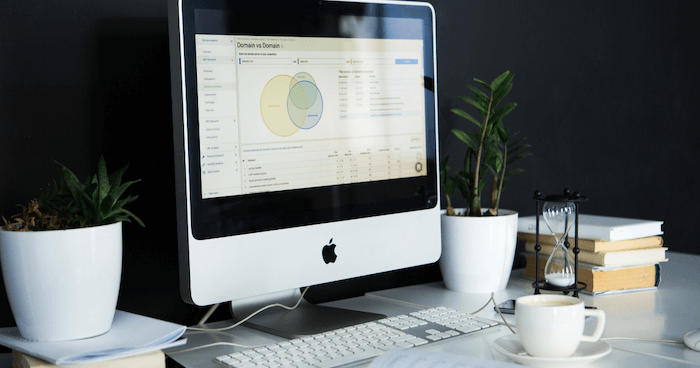
3-1. Fabric.jsの特徴と使い方
Fabric.jsは、HTML5のCanvas APIを簡単に利用できるようにするための強力なJavaScriptライブラリです。このライブラリを使用すると、キャンバス上での画像操作、テキスト追加、シェイプの描画など、様々なグラフィック操作を簡単に行うことができます。
Fabric.jsの主な特徴は以下の通りです。
・オブジェクト指向の描画:画像やシェイプなどをオブジェクトとして扱い、簡単に操作できるようにします。
・インタラクティブ性:ドラッグ&ドロップ、スケーリング、回転などのインタラクティブな操作をサポートします。
・豊富なフィルター:画像に対して様々なフィルターを適用することができます。
以下は、Fabric.jsを使用してキャンバスに画像を表示し、インタラクティブに操作する簡単な例です。
<canvas id="canvas" width="500" height="500"></canvas>
<script src="https://cdnjs.cloudflare.com/ajax/libs/fabric.js/4.5.0/fabric.min.js"></script>
<script>
const canvas = new fabric.Canvas('canvas');
fabric.Image.fromURL('path/to/your/image.jpg', (img) => {
img.set({
left: 100,
top: 100,
angle: 30
});
canvas.add(img);
});
</script>このコードでは、Fabric.jsの`fabric.Image.fromURL`メソッドを使用して画像を読み込み、キャンバスに追加しています。画像はキャンバス上でドラッグしたり、回転させたりすることができます。
3-2. PixiJSの特徴と使い方
PixiJSは、高速な2Dグラフィックスを提供するJavaScriptライブラリで、特にゲーム開発やインタラクティブなアプリケーションに適しています。WebGLを基盤としており、高パフォーマンスで描画を行うことができますが、必要に応じてCanvas APIにもフォールバックします。
PixiJSの主な特徴は以下の通りです。
・高速描画:WebGLを活用した高速な描画性能。
・豊富なエフェクト:シェーダーやフィルターを利用した多彩なエフェクト。
・簡単なアニメーション:スプライトのアニメーションやインタラクションを簡単に実装可能。
以下は、PixiJSを使用して画像を表示し、基本的なアニメーションを行う例です。
<script src="https://cdnjs.cloudflare.com/ajax/libs/pixi.js/6.2.1/pixi.min.js"></script>
<script>
const app = new PIXI.Application({ width: 500, height: 500 });
document.body.appendChild(app.view);
const texture = PIXI.Texture.from('path/to/your/image.jpg');
const sprite = new PIXI.Sprite(texture);
sprite.x = app.renderer.width / 2;
sprite.y = app.renderer.height / 2;
sprite.anchor.set(0.5);
app.stage.addChild(sprite);
app.ticker.add(() => {
sprite.rotation += 0.01;
});
</script>このコードでは、PixiJSの`PIXI.Application`を作成し、画像をスプライトとして表示しています。また、画像はアニメーションとして回転させています。
3-3. p5.jsの特徴と使い方
p5.jsは、クリエイティブコーディングを目的としたJavaScriptライブラリで、特にアートやインタラクティブなメディアの制作に適しています。Processingというビジュアルプログラミング言語にインスパイアされており、簡潔なコードで複雑なグラフィックスを描画できます。
p5.jsの主な特徴は以下の通りです。
・簡潔なシンタックス:初心者でも理解しやすいシンプルなコード。
・豊富な描画機能:2Dおよび3Dグラフィックスの描画、インタラクションのサポート。
・マルチメディア対応:画像、ビデオ、音声などの操作が容易。
以下は、p5.jsを使用して画像を表示し、マウスインタラクションを追加する例です。
<script src="https://cdnjs.cloudflare.com/ajax/libs/p5.js/1.4.0/p5.js"></script>
<script>
let img;
function preload() {
img = loadImage('path/to/your/image.jpg');
}
function setup() {
createCanvas(500, 500);
}
function draw() {
background(255);
image(img, mouseX, mouseY, 100, 100);
}
</script>このコードでは、p5.jsの`preload`関数で画像を読み込み、`draw`関数でキャンバスに描画しています。画像はマウスの位置に合わせて移動します。
3-4. Three.jsでの画像操作
Three.jsは、3Dグラフィックスをウェブブラウザで表示するための強力なJavaScriptライブラリです。WebGLをベースにしており、複雑な3Dシーンやアニメーションを簡単に作成することができます。
Three.jsの主な特徴は以下の通りです。
・高度な3D描画:リアルタイム3Dグラフィックスの描画。
・豊富なオブジェクト:メッシュ、ライト、カメラなど多様な3Dオブジェクト。
・柔軟なテクスチャ:画像をテクスチャとして3Dオブジェクトに貼り付けることが可能。
以下は、Three.jsを使用して3Dオブジェクトに画像テクスチャを適用し、基本的なシーンを作成する例です。
<script src="https://cdnjs.cloudflare.com/ajax/libs/three.js/r128/three.min.js"></script>
<script>
const scene = new THREE.Scene();
const camera = new THREE.PerspectiveCamera(75, window.innerWidth / window.innerHeight, 0.1, 1000);
const renderer = new THREE.WebGLRenderer();
renderer.setSize(window.innerWidth, window.innerHeight);
document.body.appendChild(renderer.domElement);
const geometry = new THREE.BoxGeometry();
const texture = new THREE.TextureLoader().load('path/to/your/image.jpg');
const material = new THREE.MeshBasicMaterial({ map: texture });
const cube = new THREE.Mesh(geometry, material);
scene.add(cube);
camera.position.z = 5;
const animate = function () {
requestAnimationFrame(animate);
cube.rotation.x += 0.01;
cube.rotation.y += 0.01;
renderer.render(scene, camera);
};
animate();
</script>このコードでは、Three.jsの`BoxGeometry`を作成し、画像をテクスチャとして適用した`MeshBasicMaterial`を使用して立方体を描画しています。立方体はアニメーションとして回転します。
4. 画像JSの実践例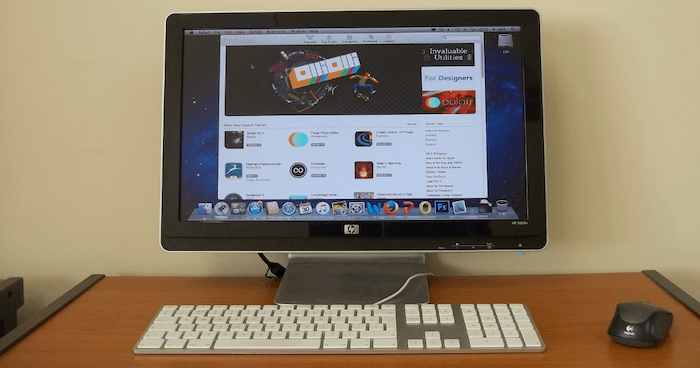
4-1. 画像編集アプリの作成
画像JSを使用すると、ブラウザ上で動作する画像編集アプリを作成することができます。
これは、ユーザーがウェブブラウザを通じて画像を編集できるインターフェースを提供するもので、画像のトリミング、リサイズ、回転、フィルター適用などの基本的な編集機能を実装できます。
以下は、簡単な画像編集アプリの例です。この例では、Fabric.jsを使用してキャンバス上で画像のトリミングとリサイズを実装します。
<canvas id="canvas" width="500" height="500"></canvas>
<input type="file" id="upload" accept="image/*">
<button id="trim">トリミング</button>
<script src="https://cdnjs.cloudflare.com/ajax/libs/fabric.js/4.5.0/fabric.min.js"></script>
<script>
const canvas = new fabric.Canvas('canvas');
document.getElementById('upload').addEventListener('change', (event) => {
const file = event.target.files[0];
const reader = new FileReader();
reader.onload = (e) => {
fabric.Image.fromURL(e.target.result, (img) => {
canvas.add(img);
canvas.setActiveObject(img);
});
};
reader.readAsDataURL(file);
});
document.getElementById('trim').addEventListener('click', () => {
const activeObject = canvas.getActiveObject();
if (activeObject) {
const cropped = new fabric.Image(activeObject.getElement(), {
left: activeObject.left,
top: activeObject.top,
width: activeObject.width * activeObject.scaleX,
height: activeObject.height * activeObject.scaleY,
clipTo: (ctx) => {
ctx.rect(0, 0, activeObject.width, activeObject.height);
}
});
canvas.add(cropped);
canvas.remove(activeObject);
}
});
</script>このコードでは、ユーザーが画像をアップロードし、キャンバスに表示します。「トリミング」ボタンをクリックすると、選択された画像をトリミングして新しい画像としてキャンバスに追加します。
4-2. ウェブサイトでの画像最適化
画像JSを使用すると、ウェブサイトのパフォーマンスを向上させるための画像最適化を行うことができます。これには、画像の圧縮、遅延読み込み、レスポンシブデザインに適した画像の生成などが含まれます。
以下は、画像の遅延読み込みを実装する例です。これにより、ユーザーがスクロールして画像がビューポート内に入ったときに初めて画像を読み込みます。
<img class="lazy" data-src="path/to/your/image1.jpg" alt="Lazy loaded image">
<img class="lazy" data-src="path/to/your/image2.jpg" alt="Lazy loaded image">
<script>
document.addEventListener('DOMContentLoaded', () => {
const lazyImages = document.querySelectorAll('img.lazy');
const observer = new IntersectionObserver((entries, observer) => {
entries.forEach(entry => {
if (entry.isIntersecting) {
const img = entry.target;
img.src = img.dataset.src;
img.classList.remove('lazy');
observer.unobserve(img);
}
});
});
lazyImages.forEach(img => {
observer.observe(img);
});
});
</script>このコードでは、`IntersectionObserver`を使用して、画像がビューポート内に入った時点で画像を読み込みます。これにより、ページの初期読み込み時間を短縮し、ユーザーエクスペリエンスを向上させます。
4-3. 画像認識システムの構築
画像JSを使用して、AIや機械学習を組み合わせた画像認識システムを構築することも可能です。これにより、顔認識やオブジェクト検出などの高度な機能をウェブアプリケーションに統合できます。
以下は、TensorFlow.jsを使用して画像認識を行う簡単な例です。この例では、MobileNetモデルを使用して画像内のオブジェクトを認識します。
<canvas id="canvas" width="500" height="500"></canvas>
<input type="file" id="upload" accept="image/*">
<script src="https://cdn.jsdelivr.net/npm/@tensorflow/tfjs"></script>
<script src="https://cdn.jsdelivr.net/npm/@tensorflow-models/mobilenet"></script>
<script>
const canvas = document.getElementById('canvas');
const context = canvas.getContext('2d');
const img = new Image();
document.getElementById('upload').addEventListener('change', (event) => {
const file = event.target.files[0];
const reader = new FileReader();
reader.onload = (e) => {
img.src = e.target.result;
img.onload = () => {
context.drawImage(img, 0, 0, canvas.width, canvas.height);
recognizeImage();
};
};
reader.readAsDataURL(file);
});
async function recognizeImage() {
const model = await mobilenet.load();
const predictions = await model.classify(canvas);
console.log('Predictions: ', predictions);
}
</script>このコードでは、画像がアップロードされるとキャンバスに描画し、MobileNetモデルを使用して画像内のオブジェクトを認識します。認識結果はコンソールに出力されます。
4-4. 画像を用いたアニメーションの作成
画像JSを使用すると、ウェブブラウザ上で画像を用いたアニメーションを作成することができます。これは、ゲームやインタラクティブなウェブコンテンツの一部として利用されることが多いです。
以下は、PixiJSを使用して画像を回転させる基本的なアニメーションの例です。
<script src="https://cdnjs.cloudflare.com/ajax/libs/pixi.js/6.2.1/pixi.min.js"></script>
<script>
const app = new PIXI.Application({ width: 500, height: 500 });
document.body.appendChild(app.view);
const texture = PIXI.Texture.from('path/to/your/image.jpg');
const sprite = new PIXI.Sprite(texture);
sprite.x = app.renderer.width / 2;
sprite.y = app.renderer.height / 2;
sprite.anchor.set(0.5);
app.stage.addChild(sprite);
app.ticker.add(() => {
sprite.rotation += 0.01;
});
</script>このコードでは、PixiJSを使用してキャンバスに画像を表示し、アニメーションとして回転させています。これにより、インタラクティブなコンテンツを簡単に作成することができます。
5. 画像JSの未来と展望
5-1. 最新技術のトレンド
画像JSは、常に進化し続ける技術であり、最新のトレンドを追いかけることで、さらに高度な機能や効率的な実装が可能になります。以下は、現在注目されている画像JSに関連する最新技術のトレンドです。
1. WebAssemblyの活用
WebAssembly(Wasm)は、ブラウザで高性能な計算を行うためのバイナリ命令形式で、JavaScriptとともに使用されることが増えています。これにより、画像処理のパフォーマンスが飛躍的に向上し、より複雑な操作がリアルタイムで可能となります。
2. AIと機械学習の統合
TensorFlow.jsやONNX.jsなどのライブラリを使用することで、ブラウザ上での機械学習モデルの実行が容易になっています。これにより、画像認識や画像分類、スタイル変換など、AIを活用した高度な画像処理が実現可能です。
3. AR(拡張現実)技術
WebAR技術の発展により、画像JSを用いたARコンテンツの作成が可能になっています。例えば、8th WallやAR.jsを使用することで、現実世界とデジタル画像を組み合わせたインタラクティブな体験を提供できます。
5-2. 画像JSの可能性と課題
画像JSは、非常に強力なツールであり、多くの可能性を秘めています。しかし、その一方で課題も存在します。
画像JSの可能性
1. ユーザーエクスペリエンスの向上:リアルタイムでの画像編集や最適化が可能となり、ユーザーは直感的でスムーズな体験を享受できます。これにより、より魅力的なウェブサイトやアプリケーションが構築できます。
2. クロスプラットフォーム対応:JavaScriptはほぼすべてのブラウザで動作するため、画像JSを使用することで、デバイスやプラットフォームに依存しない画像処理が可能です。
3. 創造的な表現:アートやデザイン、ゲーム開発など、クリエイティブな分野での利用が進んでおり、画像JSを活用することで新しい表現方法が生まれています。
画像JSの課題
1. パフォーマンスの限界
ブラウザ上での画像処理は、ネイティブアプリケーションに比べてパフォーマンスが劣る場合があります。特に大規模な画像や複雑な処理を行う場合、ブラウザの性能がボトルネックとなることがあります。
2. セキュリティとプライバシー
クライアントサイドでの画像処理は、セキュリティとプライバシーのリスクを伴うことがあります。特に、ユーザーがアップロードする画像に対して適切なセキュリティ対策を講じる必要があります。
3. ブラウザ互換性
すべてのブラウザが同じレベルの機能をサポートしているわけではないため、互換性の問題が発生することがあります。特定の機能を利用する際には、各ブラウザの対応状況を確認する必要があります。
5-3. 画像JSの応用分野の拡大
画像JSの応用分野は、日々拡大しています。以下は、今後特に注目されるであろう応用分野です。
1. 医療分野
画像処理技術は、医療分野での診断や分析において重要な役割を果たしています。画像JSを用いることで、ブラウザ上での医療画像の解析やリモート診断が可能となり、医療サービスの向上に寄与します。
2. 教育分野
インタラクティブな教材や教育用アプリケーションに画像JSを活用することで、視覚的な学習を支援し、学習効果を高めることができます。特に、科学実験のシミュレーションや歴史的な資料の閲覧などで有効です。
3. eコマース
オンラインショッピングにおいて、商品の画像は購買決定に大きな影響を与えます。画像JSを使用することで、ユーザーが商品を360度回転させて確認したり、カスタマイズしたりするインタラクティブな体験を提供できます。
4. エンターテインメント
ゲームやアニメーション、バーチャルイベントなど、エンターテインメント分野でも画像JSの活用が進んでいます。特に、リアルタイムでの画像生成や加工を通じて、より魅力的なコンテンツを提供することが可能です。
画像JSまとめ
本記事では、画像JSの基本概念から始まり、その主要なライブラリや実践的な応用例、そして未来の展望について詳しく解説しました。
画像JSは、JavaScriptを用いて画像を操作・編集するための強力なツールであり、ウェブ開発においてますます重要な役割を果たしています。
Fabric.js、PixiJS、p5.js、Three.jsなどの主要ライブラリを使用することで、画像の読み込み、表示、編集、最適化、保存、さらには高度な3DグラフィックスやAIを用いた画像認識まで、多岐にわたる機能を実現できます。これにより、インタラクティブでリッチなユーザー体験を提供するウェブアプリケーションの構築が可能となります。
また、画像JSの最新技術トレンドや未来の展望についても触れました。WebAssemblyやAI、ARなどの技術と組み合わせることで、さらなる高性能化と新たな応用分野の開拓が期待されます。特に、医療、教育、eコマース、エンターテインメントなど、多様な分野での活用が進んでおり、その可能性は無限大です。
画像JSをマスターすることで、ウェブ開発者としてのスキルセットを大幅に強化できるでしょう。これからも進化し続ける画像JSの世界に注目し、最新の技術を取り入れて、魅力的で革新的なウェブコンテンツを作り出していきましょう。




